
PowerBI 安卓版v2.2.250717.21258504
应用介绍
PowerBI是一款数据可视化应用,使您能够随时随地监视和访问业务数据。 轻松地查看您的仪表板、与其进行交互、将其与同事共享,几分钟内就能发现各种见解。邀请您的同事查看仪表板。 通过直接从应用共享仪表板与同事共同浏览数据。快来下载PowerBI吧!

软件亮点
随时获得最新信息、深入洞察。
借助 Microsoft Power BI 应用,您可以持续对仪表板进行移动访问。
通过与触控-优化体验交互的方式浏览数据,从而快速找到答案,而无需向 BI 专家寻求帮助。
通过粗体交互式图表、地图和图形以一种全新的方式来呈现和浏览数据。

软件特色
• 完全触控操作-进行交互
• 内容丰富的仪表板,全方位呈现业务
• 先进的可视化效果、图表、地图和图形
• 基于领先数据缓存机制的流畅体验和优良性能

软件优势
1、连接到您的数据
直接从手机监视您的业务。访问存储在 SQL Server 的本地数据或云端数据。保持掌控 KPI 和报表 - 通过 Power BI 移动版应用,随时随地 360 度洞察数据。使用 Microsoft Intune 的移动设备和应用程序管理功能保护公司数据安全。
2、对见解进行可视化、探索和加速
通过 Power BI Desktop 创作面向移动用户的报表,在移动设备上查看包含快速流畅可视化内容的实时仪表板和报表,加速得出见解。使用自然语言查询询问有关数据的问题,并根据所在地按地理位置筛选数据。
3、移动共享和协作
使用触摸屏轻松批注报表,让团队成员关注新见解。从应用中直接共享实时报告和仪表板,使整个团队保持相同进度。
4、随时了解动态
将有关个人数据提醒的推送通知推送到设备,并在手机上使用三维触控,从主屏幕上直接快速访问快捷方式。在手机、平板电脑和 Apple Watch 上实时查看数据更新。
5、灵活安全的移动访问
通过 Power BI Desktop 和PowerBI手机版服务,创作面向移动用户的内容。在一个应用中安全访问 Power BI 报表和仪表板、SQL Server Reporting Services 及本地 Power BI 报表服务器内容。使用 Microsoft Intune 移动设备和应用程序管理功能保护公司数据安全。

软件功能
1、对于分析师
将数据快速转化为见解,并付诸实践。 在几分钟之内连接到数百个源、轻松准备数据并创建美观的报表。
2、对于企业用户
始终获悉最新信息。在 Web 或手机上查看仪表板、在数据更改时收到警报以及钻取详细信息。数据触手可及。
3、对于 IT
简化管理、实现合规性,并保持数据安全,同时为用户提供其所需的见解的访问权限。
4、对于开发人员
通过数据让应用更实用。在任意设备上轻松嵌入交互式数据可视化并提供具有吸引力的报表 - 高保真。
软件魅力
1、Microsoft Power BI 应用使您能够随时随地监视和访问业务数据。
2、轻松地查看您的 Power BI 仪表板。
3、随时获得新信息、深入洞察。

推荐理由
1、轻松处理各种量级的数据
2、快速建立多表关系,再也不用vlookup了
3、自定义更新,获取最新动态
4、上百个高大上的可视化图表拿来直接用
5、可以使用python进行数据清理,分析和可视化
6、丰富的报表与图表,随需而动,智能展现
7、菜单管理与自定义方案让您拥有个性化的分析平台
8、可以将所有可见的报告页面导出为pdf,并且将在“文件”菜单下找到此新选项。

开始使用
● Microsoft Power BI的Android应用程序为报告服务器和ReportingServices提供了移动BI体验。查看并与你的公司仪表板,从任何地方和云中的指示板,与现场,触摸功能的移动访问。探索仪表板中的数据,并与同事分享电子邮件或短信。
1、你可以在桌面中创建PowerBI报告,并发布它们:
● 将它们发布到PowerBI服务,并创建仪表板。
● 在前提下将它们发布到报表服务器。
● 然后,在Android的应用程序中,无论是在办公场所还是在云中,你都可以与仪表板和报告进行交互。
2、拿到应用程序
● 下载Android应用程序的在Google Play上。
● 可以在许多不同的Android设备上运行,运行Android5.0操作系统或更高版本。
● 若要检查你的设备,请转到设置 > 关于设备 > Android版本。
3、打开应用程序时开始
● 即使没有注册或登录,在打开应用程序之后,你也可以翻阅登录页面,快速了解在Android设备上使用PowerBI应用程序可以做的事情。跳过查看和探索示例,并获得使用该应用程序的亲身体验。你可以的回到样本无论何时从仪表板主页。
4、注册网络上的Power BI服务
● 如果你还没有报名,就去动力BI业务注册你自己的帐户,用于创建和存储仪表板和报表,并将你的数据集中在一起。
● 然后从你的Android设备登录到,可以从任何地方看到你自己的仪表板。
5、在服务中,点击注册若要创建PowerBI帐户,请执行以下操作。
● 启动创建自己的仪表板和报表
● 开始使用设备上的应用程序
● 在你的Android设备上,从开始屏幕打开Android应用程序。
6、Power BI icon
● 要登录到app,请点击功率BI选项卡并填写你的登录详细信息。
● 如果你收到app发送的无法登录的消息,请参见"无法进行身份验证,因为你的公司ssl证书不受信任"有关如何解决问题的详细信息。
● 要登录到ReportingServices移动报表和KPI,请点击报表服务器选项卡并填写你的登录详细信息。
7、Sign in to Power BI
● 尝试PowerBI和ReportingServices示例
● 即使不注册,也可以查看PowerBI和ReportingServices示例并进行交互。
● 要访问样本,请点击更多选择(.)在导航栏上并选择样本。
● 许多示例后面跟着几个报表服务器示例。
更新内容
v2.2.250717.21258504:
优化体验,增强稳定性。
v2.2.250701.21256247:
为您优化了体验细节。
v2.2.250618.21254315:
修复部分小错误,提升整体稳定性。































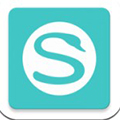


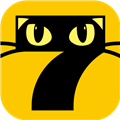







网友评论